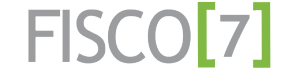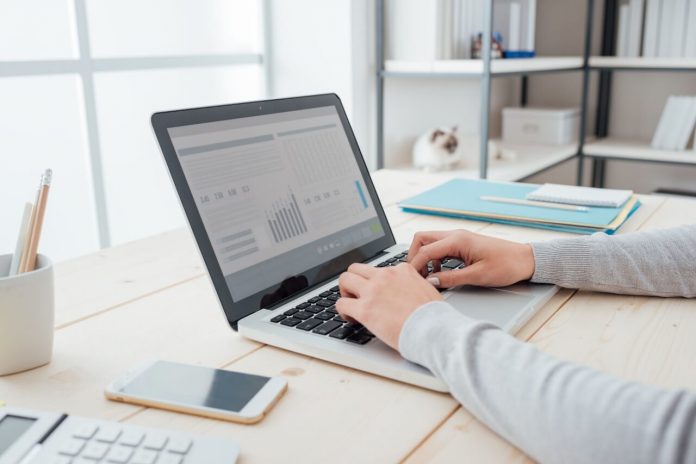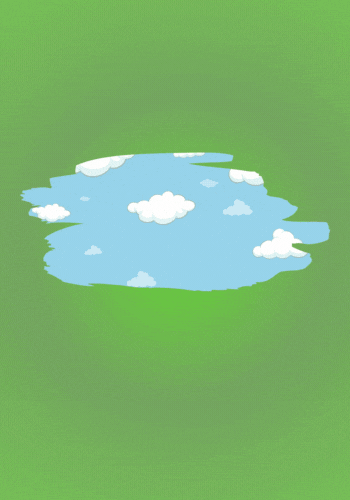“Al di fuori delle attività essenziali consentiremo solo il lavoro in modalità smart working”. Queste le parole del premier Conte durante la diretta di sabato notte (21 marzo) con le quali ha comunicato la decisione di un’ulteriore stretta sulle attività produttive al fine di limitare la diffusione del coronavirus.
E così con il decreto del Presidente del Consiglio dei Ministri del 22 marzo è stata disposta la chiusura di tutte le attività ritenute non essenziali. I servizi erogati dai professionisti dell’area legale e contabile sono stati ritenuti essenziali, ragion per cui essi possono aprire i loro studi professionali.
Lavorare in modalità smart working resta comunque una sicurezza per la tutela della propria salute e quella delle altre persone. Per questo oggi continuiamo a parlare di come strutturare il proprio studio digitale scoprendo come collegarsi dal pc di casa al pc dello studio tramite il desktop remoto. Cos’è il desktop remoto e come si utilizza?
Il desktop remoto è un servizio di accesso remoto che consente tramite una comoda interfaccia grafica di aprire una sessione utente di tipo grafico su un computer remoto, collegato in rete (internet o intranet). Tramite l’apertura di una sessione remota l’utente con il proprio pc ha il pieno controllo dell’ambiente operativo e del desktop del pc remoto, compresi tutti i dispositivi locali ad esso collegati (mouse, tastiera, stampanti, etc…).
Cosa serve per avviare correttamente una sessione di lavoro in desktop remoto? Per collegarti da casa al pc del tuo studio ti serve una connessione di rete con un’ampia banda che consenta lo scambio veloce di dati, un protocollo di comunicazione che permette alle due macchine di comunicare (è già presente nel sistema operativo) e un apposito programma di controllo che renda possibile la connessione.
Se stai usando un pc con sistema operativo Windows puoi attivare la connessione remota, selezionando dal menu Start la voce Impostazioni > Sistema > Desktop remoto e quindi mettere il flag nella casella Abilita Desktop remoto e selezionare gli utenti che possono connettersi al pc.
Se la versione del tuo sistema operativo è una versione base e/o non supporta questa funzione puoi comunque condividere il pc utilizzando diverse applicazioni esterne di terze parti che ti consentiranno con pochi passaggi di essere facilmente operativo.
Puoi attivare una connessione remota con il pc dello studio con il browser Chrome. Con Chrome puoi attivare una connessione remota tramite il web installando una semplice estensione del browser. Per iniziare collegati all’indirizzo https://remotedesktop.google.com/ e segui passo passo le istruzioni mostrate sullo schermo.
L’estensione Chrome Remote Desktop distribuita sul Chrome Web Store deve essere installata ovviamente anche nel pc remoto che intendi abilitare. Dopo aver installato l’estensione e avere seguito le istruzioni fornite, puoi scegliere un pin che ti consentirà l’accesso al pc.
Oltre a queste soluzioni, esistono diverse applicazioni per la connessione in desktop remoto, alcune gratuite e altre a pagamento, ognuna con i suoi vantaggi e svantaggi. Le più utilizzate che girano in ambiente Windows, MacOS, Linux e Android sono: Teamviewer, Anydesk, LogMeIn, UltraVNC, DWS remote control, Iperius Remote, Supremo, Spashtop, GoToMyPC (e l’elenco potrebbe continuare ancora).
Alcune di queste applicazioni consentono l’apertura di più connessioni simultanee, ovvero collegamenti (da parte di più persone) che si possono attuare nello stesso momento allo stesso pc (da valutare se più persone devono avere accesso alla stessa macchina). Altre utilizzano sistemi avanzati di crittografia per verificare ogni connessione e controllano chi sta accedendo al pc (bloccando gli accessi indesiderati).
Per utilizzare una di queste applicazioni non devi fare altro che collegarti al sito web del produttore, scaricare l’applicazione ed effettuare l’installazione sui pc che vuoi connettere tra loro (il dispositivo locale e quello remoto).
Generalmente la configurazione di queste applicazioni è molto facile e intuitiva, ma se dovessi riscontrare problemi di connessione o difficoltà nel collegamento, verifica che le connessioni di desktop remoto non siano bloccate dal firewall o che la porta di comunicazione del pc abilitata alla connessione remota sia aperta (se non sai farlo fatti aiutare da un tecnico).
Il consiglio comunque, è quello di utilizzare sempre software sicuro e a prova di intrusione (a costo di spendere qualcosa in più). Non dimenticare mai che l’accesso ai dati dall’esterno dovrebbe avvenire sempre tramite connessioni sicure e crittografate. Questo è uno dei motivi per cui il sistema informatico del tuo studio dovrebbe essere progettato in maniera tale da garantire sempre il controllo degli accessi e l’eventuale blocco automatico delle intrusioni indesiderate.
Antonino Salvaggio – Centro Studi CGN